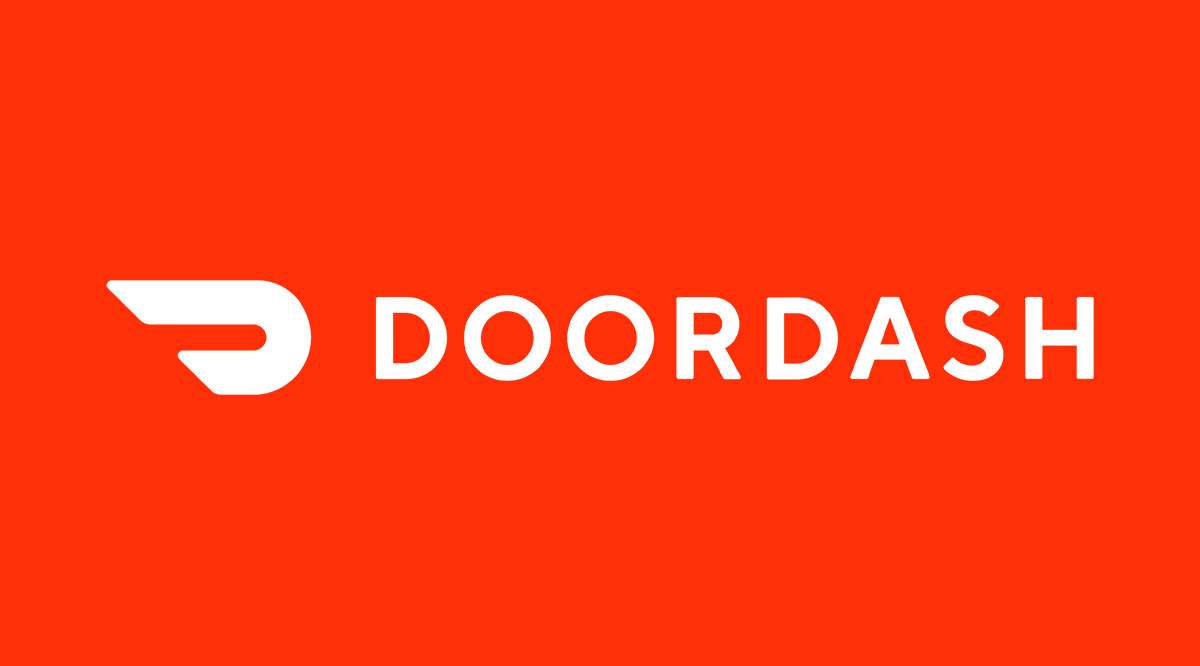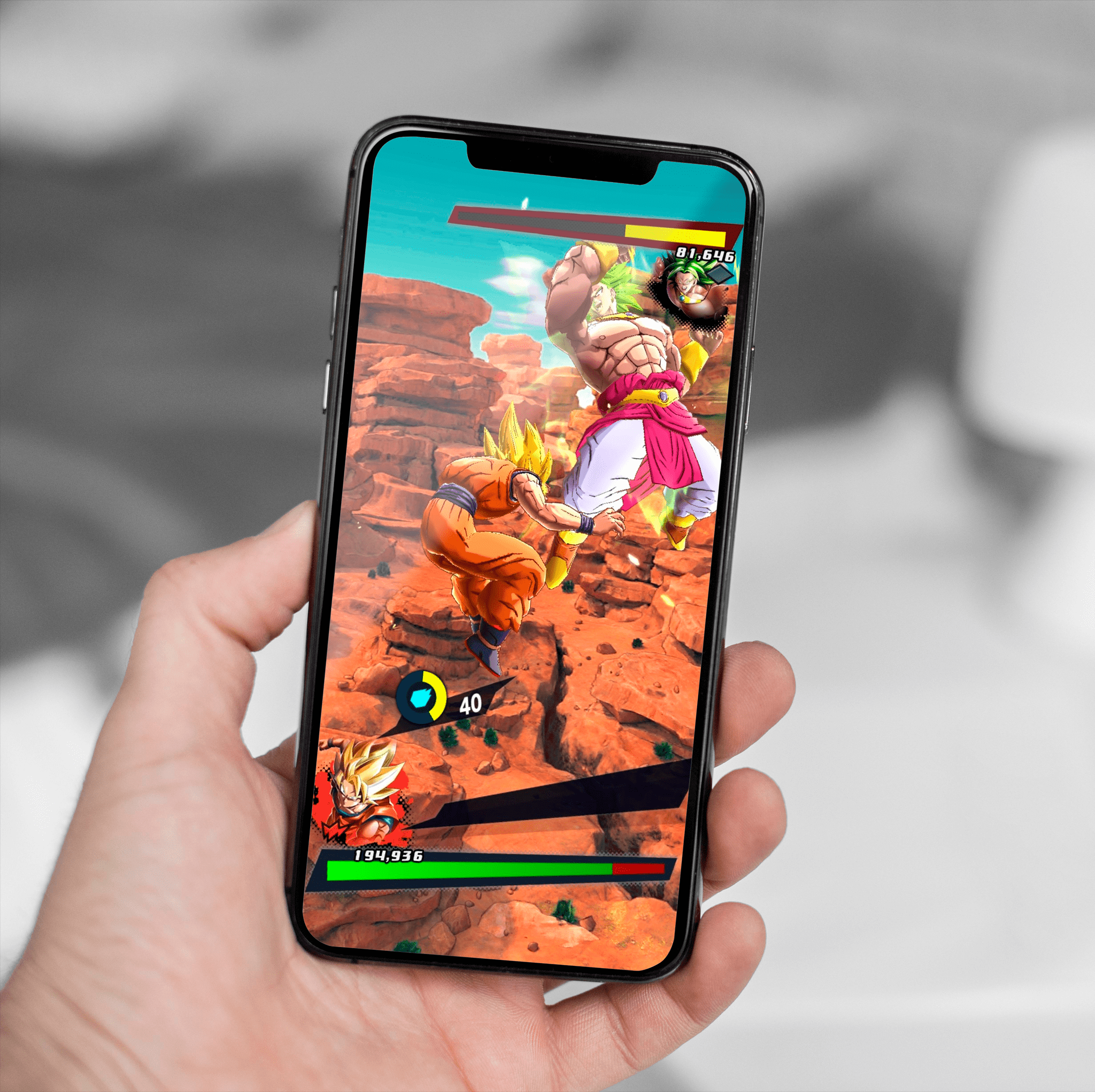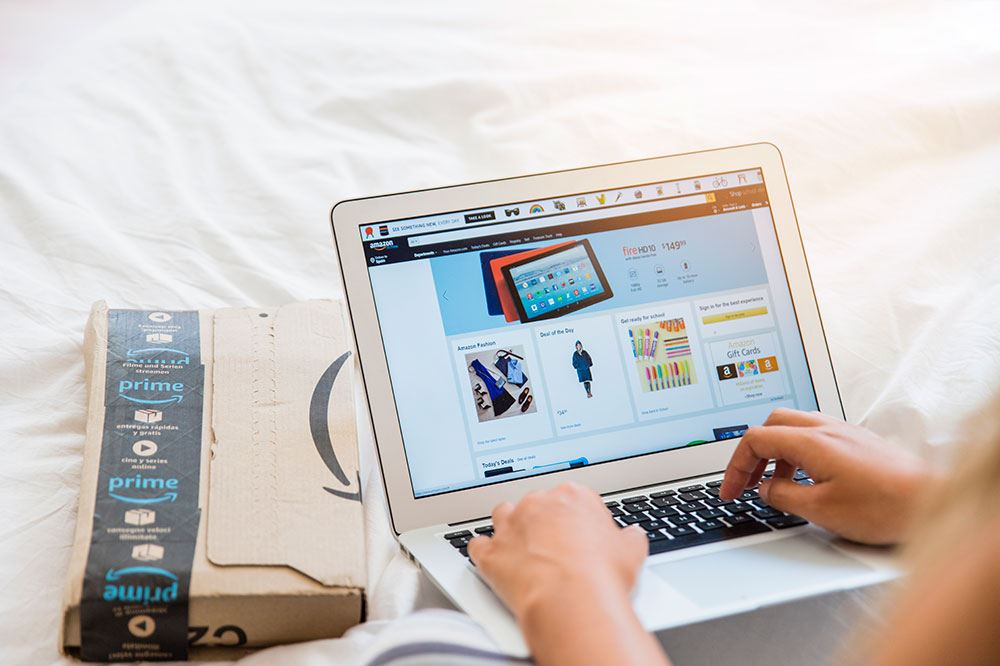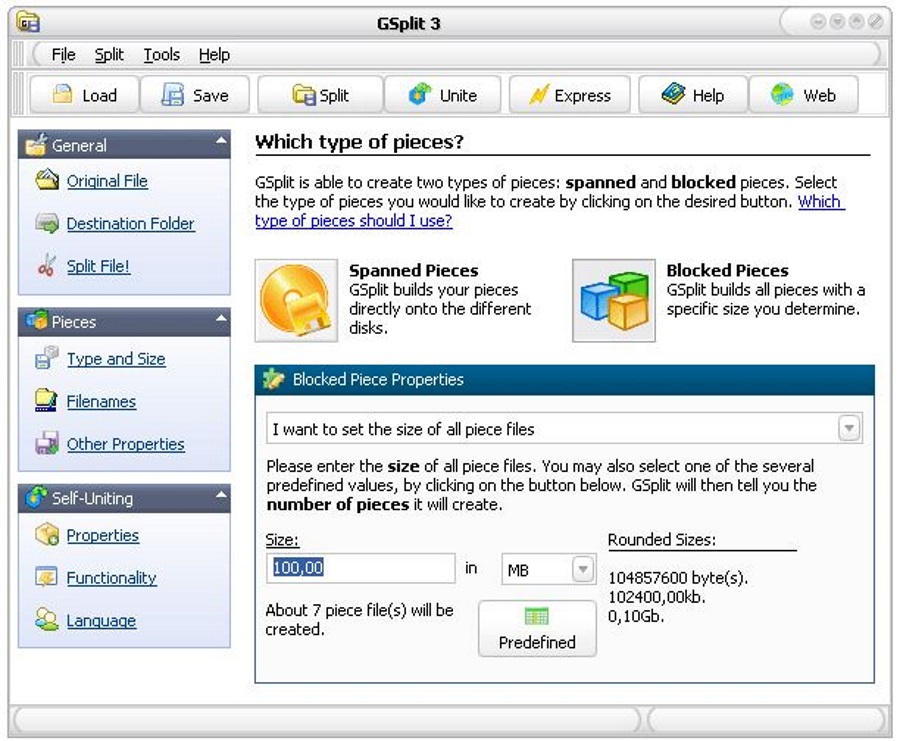Google Foto este unul dintre cele mai populare servicii de stocare și partajare a fotografiilor din lume. Telefoanele Android tind să vină cu Google Foto preinstalat pe ecranul de pornire, iar oamenii îl folosesc adesea în locul aplicației Galerie nativă Android.
Totuși, poate doriți să fie salvate câteva fotografii pe dispozitivul dvs. real. Descărcarea fotografiilor și videoclipurilor din Google Foto este complet posibilă și destul de simplă. Iată cum să o faci.
Descărcați fotografii pe dispozitive Android/iOS
Iată cum să descărcați fotografii din Google Foto pe telefonul sau tableta Android/iOS. În primul rând, trebuie să vă asigurați că aplicația Google Foto este instalată pe dispozitiv. Dacă nu, accesați Google Play/App Store și descărcați-l. Odată descărcat și instalat, atingeți pictograma aplicației pentru ao utiliza. Dacă vi se solicită să vă conectați, utilizați acreditările Google pentru a face acest lucru.

Odată ajuns în Google Foto, găsește fotografia/videoclipul pe care vrei să-l salvezi și selectează-l. Apoi, atingeți pictograma cu trei puncte și selectați Salvați pe dispozitiv sau Descarca din meniu. Aceasta va salva fotografia/video-ul pe telefonul sau tableta Android/iOS.


Descărcați fotografii de pe desktop
Descărcarea fotografiilor și videoclipurilor pe computer este un lucru foarte comun. Poate doriți să editați videoclipurile, să faceți backup pentru fișiere și așa mai departe. Abordarea de aici este oarecum diferită de versiunile pentru mobil/tabletă ale aplicației Google Foto. De fapt, nici măcar nu veți folosi aplicația, ci doar site-ul web.

Accesați photos.google.com și selectați fotografia pe care doriți să o salvați. Deschideți-l și apoi navigați în colțul din dreapta sus al ecranului, faceți clic pe pictograma cu trei puncte și selectați Descarca. Aceasta va salva fotografiile pe care le-ați selectat pe computer.

Descărcarea mai multor fotografii din Google Foto
Desigur, puteți descărca mai multe fotografii din Google Foto. Pentru a face acest lucru, pur și simplu selectați mai multe fotografii, indiferent de dispozitivul pe care îl utilizați, navigați la pictograma cu trei puncte, faceți clic/atingeți-o și selectați Descarca. Aceasta va descărca automat toate fotografiile selectate pe dispozitiv.

O altă modalitate de a selecta și descărca mai multe fotografii este prin selectarea lor după dată. Deasupra fiecărei serii de fotografii pe care le-ați făcut într-o zi, aveți o dată la care au fost făcute. Ar trebui să existe o bifă pe care o puteți selecta în apropierea datei respective. Selectarea acestei bifă va verifica automat toate fotografiile făcute în ziua respectivă. Faceți clic pe pictograma cu trei puncte și selectați Descarca pentru a salva toate fotografiile pe dispozitiv.

În cele din urmă, există o modalitate de a descărca întregul conținut Google Foto. Rețineți că acest lucru nu va șterge conținutul din Google Foto; doar îl va descărca pe dispozitivul tău.


Mai întâi, accesați această pagină. Veți vedea o listă cu toate lucrurile dvs. legate de Google. În partea de sus a listei, în partea dreaptă, selectați Deselectați toate. Apoi, derulați în jos până când găsiți intrarea Google Foto. Alternativ, utilizați opțiunea de căutare din browser pentru a găsi intrarea. Apoi, bifați caseta din dreapta intrării. Urmat de selectare Următorul, situat în partea de jos a listei.

Acum, dacă doriți să exportați fotografiile doar în acest moment, lăsați Exportați o dată opțiunea selectată. Alternativ, dacă doriți ca exportul să aibă loc la fiecare două luni timp de un an, selectați acea opțiune.

Acum, selectați tipul de fișier și alte setări și accesați Creați export. Rețineți că acest export poate dura ore, chiar zile, în funcție de cât de mult conținut vorbim. După ce ați terminat, veți fi notificat și veți putea descărca aceste fișiere.

Se descarcă de pe Google Foto
Există mai multe moduri de a descărca fișiere din Google Foto. Indiferent dacă o faci de pe un smartphone, tabletă sau PC, cu siguranță se poate face. De asemenea, puteți descărca și exporta mai multe fotografii simultan.
Cu ce metoda ai mers? Ai folosit computerul, smartphone-ul sau tableta? Te-ai lovit de vreun inconvenient? Spune-ne totul despre asta în comentariile de mai jos.